!!!若您下载文件被提示阻止或者报错请点击下载出错,或者直接联系帽帽技术帽帽将提供强有力的技术支持。
cad2014精简版的版本,该版本精简了多余的组件,保留了必要的运行库,安装很方便,非常适合第一次安装的朋友!
![图片[1]-AutoCAD2014 X64位设计软件精简版-帽帽电脑](https://www.szyixin.net/wp-content/uploads/2022/05/22110022895.png)
cad2014精简版安装激活教程
![图片[2]-AutoCAD2014 X64位设计软件精简版-帽帽电脑](https://www.szyixin.net/wp-content/uploads/2022/05/22110114780.png)
![图片[3]-AutoCAD2014 X64位设计软件精简版-帽帽电脑](https://www.szyixin.net/wp-content/uploads/2022/05/22110128600.png)
3、输入序列号和产品密钥;
800-00000000
001F1
![图片[4]-AutoCAD2014 X64位设计软件精简版-帽帽电脑](https://www.szyixin.net/wp-content/uploads/2022/05/22110215940.png)
4、设置安装路径;
![图片[5]-AutoCAD2014 X64位设计软件精简版-帽帽电脑](https://www.szyixin.net/wp-content/uploads/2022/05/22110234349.png)
5、软件开始安装;
![图片[6]-AutoCAD2014 X64位设计软件精简版-帽帽电脑](https://www.szyixin.net/wp-content/uploads/2022/05/22110300469.png)
6、可能会提示安装.net3.5,跳过安装不影响后续使用;(如不能跳过,要自行百度搜索 .net 3.5安装好后,在重启后重新运行程序安装。)
![图片[7]-AutoCAD2014 X64位设计软件精简版-帽帽电脑](https://www.szyixin.net/wp-content/uploads/2022/05/22110413566.png)
7、安装完成!
![图片[8]-AutoCAD2014 X64位设计软件精简版-帽帽电脑](https://www.szyixin.net/wp-content/uploads/2022/05/22110548236.png)
激活教程:
1、断开网络,运行软件,点击激活;
![图片[9]-AutoCAD2014 X64位设计软件精简版-帽帽电脑](https://www.szyixin.net/wp-content/uploads/2022/05/22110614432.png)
2、点击上一步,然后重新进入激活页面;
![图片[10]-AutoCAD2014 X64位设计软件精简版-帽帽电脑](https://www.szyixin.net/wp-content/uploads/2022/05/22110651411.png)
3、选择“我具有Autodesk提供的激活码”;
![图片[11]-AutoCAD2014 X64位设计软件精简版-帽帽电脑](https://www.szyixin.net/wp-content/uploads/2022/05/22110706887.png)
4、以管理员身份运行注册机,将申请号复制到注册机对应位置,点击patch,点击generate,生成激活码,复制激活码到软件激活页面,点击下一步;
![图片[12]-AutoCAD2014 X64位设计软件精简版-帽帽电脑](https://www.szyixin.net/wp-content/uploads/2022/05/22110726790.png)
5、激活完成!
![图片[13]-AutoCAD2014 X64位设计软件精简版-帽帽电脑](https://www.szyixin.net/wp-content/uploads/2022/05/22110751740.png)
cad2014精简说明
1、精简多余组件,保留必须的 VC、.Net 4.6、DirectX组件运行库方便第一次安装高版本CAD的朋友;
2、保留Express扩展工具;可以选择安装
3、安装完成默认AutoCAD 经典空间,喜欢草图及标注界面的朋友可以 工具–工作空间,选择“草图与注释”界面
4、自定有设置好布局的背景颜色为黑色、调整鼠标指针为全屏,不启动欢迎界面,加快启动速度;
5、屏蔽并删除AutoCAD通讯中心,防止AutoCAD给Autodesk服务器发送你的IP地址及机器信息;
6、屏蔽AutoCADFTP中心,防崩溃;
7、完善一些字体库,通常打开文件不会找不到字体;
8、快捷方式名为“AutoCAD 2014”
9、默认保存格式为2004版DWG文件
10、保留设置迁移;
本文结束END-更多知识关注帽帽电脑公众号
 温馨提示:若内容/图片/下载链接失效,请点击AI人工客服或者下方评论或登录后私信留言站长。
温馨提示:若内容/图片/下载链接失效,请点击AI人工客服或者下方评论或登录后私信留言站长。









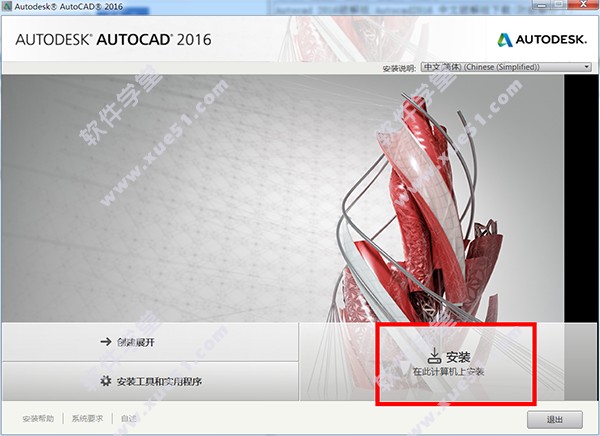
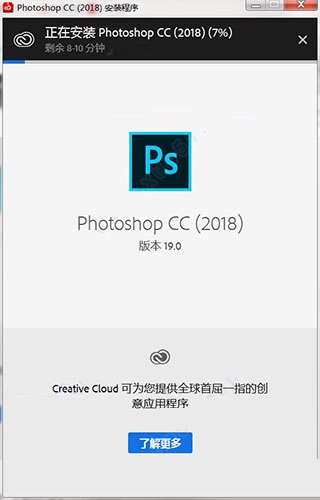

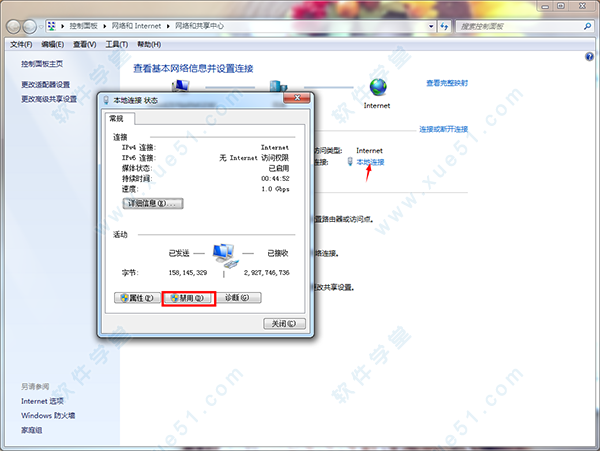




![表情[xieyanxiao]-帽帽电脑](https://www.szyixin.net/wp-content/themes/zibll/img/smilies/xieyanxiao.gif)









暂无评论内容